הווירטואליזציה שינתה באופן משמעותי את הדרך שבה עסקים מבצעים את פעולותיהם ומספקים שירותים ללקוחותיהם. אחת מטכנולוגיות הווירטואליזציה המשמעותיות ביותר היא צילומי מצב. טכנולוגיה זו שינתה את הדרך שבה מוגנים הנתונים בסביבות וירטואליות. בפוסט בלוג זה, נכסות את טכנולוגיית הצילום המשמשת ב-Hyper-V ונתאר כיצד ניתן לנהל ולהגדיר נקודות בדיקה ב-Hyper-V בסביבתך הווירטואלית.
מהו בדיקת Hyper-V?
בדיקות Hyper-V מאפשרות לך לשמור על מצב ה-VM בנקודה מסוימת בזמן. בדיקות יכולות להיות מאוד מועילות אם אתה מתכנן לאמץ שינויים חדשים במערכת, כגון עדכוני תוכנה או התקנת תוכנה. אם מתרחשת שגיאה בלתי צפויה, תוכל לשחזר את VM למצב הקודם, וכך לבטל את כל השינויים שנעשו.
חשוב לציין כי המונח "צילומי מצב" משמש כיום רק בהפניה לצילומי מצב שנוצרו ב-Hyper-V במערכות הפעלה של Windows הישנות יותר, שנכנסו לשימוש לפני Windows 10.
סוגי בדיקות Hyper-V
לפני Windows 10, Hyper-V סיפק רק בדיקות סטנדרטיות. כיום, קיימים שני סוגי בדיקות Hyper-V:
- נקודות בדיקה סטטוס-קוואנטם (היו מוכנות להשתמש בשם Hyper-V שלחנות) ייצרו צילום של המכשיר ומצב הזיכרון שלו, שיכול לאפשר לך לחבר את המצב של המכשיר במספר נקודה מסוים בזמן. נקודת בדיקה סטטוס-קוואנטם לא מאפשרת תקשורת אפשרית עם האפליקציה, וזה עלול לגרום לטעויות במערכות הנתונים. זה חשוב במכשירים המריצים את Active Directory, Microsoft Exchange, SQL Server או כל אפליקציה/מסד נתונים שמסופק נתונים בין כלים שונים. נא להעריך כי סוג זה של נקודת בדיקה לא יכולה להיות מבוססת גיבוי מלא.
- נקודות בדיקה מערכת הפעולה יכולות ליצור גיבוי מתאים למערכת נתונים עם עזרת Volume Shadow Copy Service (עבור מכשירים המריצים ב-Windows) או File System Freeze (עבור מכשירים המריצים ב-Linux). לכן, נקודות בדיקה מערכת הפעולה ייוצרות כפי טכנולוגיית הגיבוי בתוכנת המכשיר המתאימה. בעת יצירת נקודת בדיקה מערכת הפעולה, לא ייצר צילום של מצב הזיכרון של המכשיר. נא להעריך כי נקודות בדיקה מערכת הפעולה מאפשרות ברירת מחדל. עם זאת, אם ברצונך לשנות את סוג הנקודת הבדיקה, אתה יכול לעשות זאת באמצעות Hyper-V Manager או PowerShell.
נהלים של נקודות בדיקה Hyper-V
הבעדיקה הבאה תספק הדרכה על כיצד ניתן לנהל רחבי יצירת נקודות בדיקה Hyper-V: משתנה סוג הנקודה בדיקה ועד הגדרת מיקום הנקודה בדיקה.
כיצד לשנות סוג הנקודה בדיקה
כפי שכתוב מלמעלה, אתה יכול לשנות סוג הנקודה בדיקה דרך Hyper-V Manager או PowerShell. הדרכים הבאות מסופקות למטה.
באמצעות Hyper-V Manager
- פתח Hyper-V Manager.
- לחץ ימני על מכונה וירטואלית שברצונך להגדיר ובחר הגדרות.
- מצא את הקטע "ניהול" ובחר נקודות בדיקה.
- בחר את סוג הנקודת בדיקה. אם נבחרו נקודות בדיקת ייצור, לחץ על תיבת הסימון למטה אם המכונה הווירטואלית אינה תומכת ביצירת נקודות בדיקת ייצור. בכך תהיה לך אפשרות ללכוד נקודות בדיקה עם מצב היישום המלא.
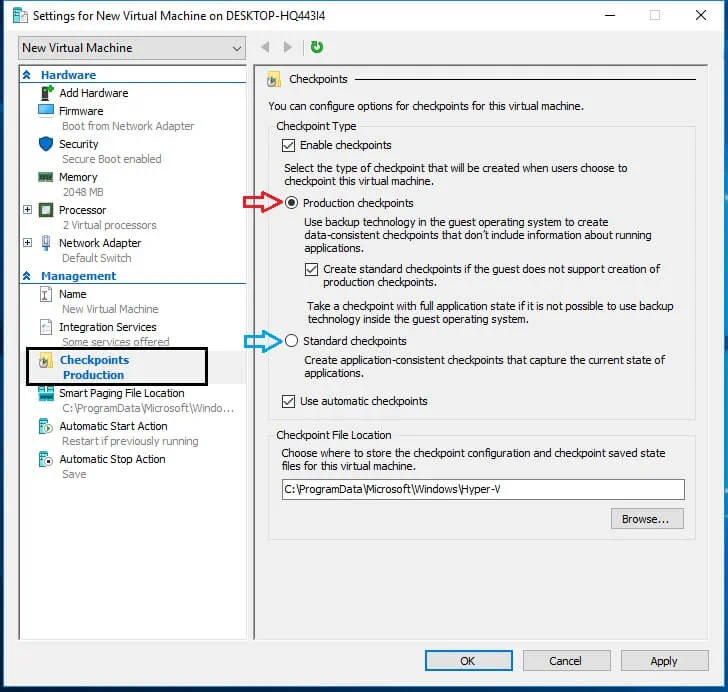
אם נבחרו נקודות בדיקה סטנדרטיות, תוכל להפעיל את אפשרות הנקודות בדיקה האוטומטיות, שתפעיל אוטומטית נקודות בדיקה של מכונות וירטואליות כאשר הן מתחילות ותמחק אותן כשהן נעצרות.
שימוש בפוֹוֵרְשֵׁל (PowerShell)
כדי לשנות את סוג הנקודות בדיקה, הרץ את הפקודות הבאות בפוֹוֵרְשֵׁל (PowerShell):
- כדי להפעיל את סוג הנקודות בדיקה הסטנדרטיות, הכנס: Set-VM -Name <vmname> -CheckpointType Standard.
- כדי להפעיל את סוג הנקודות בדיקה של ייצור, הכנס: Set-VM -Name <vmname> -CheckpointType Production. במקרה של כשל בנקודת בדיקת ייצור, תילקח נקודת בדיקה סטנדרטית.
- אם ברצונך לוודא שניתן ליצור רק נקודות בדיקת ייצור, השתמש בפקודה הבאה: Set-VM -Name <vmname> -CheckpointType ProductionOnly.
איך ליצור נקודות בדיקה
ניתן ליצור נקודות בדיקה ב-Hyper-V Manager או בפוֹוֵרְשֵׁל (PowerShell).
שימוש ב-Hyper-V Manager
- פתח את Hyper-V Manager.
- בחר את המכונה הווירטואלית שבה תתבצע הנקודת בדיקה.
- לחץ על שם ה-VM עם העכבר הימני, ואז לחץ על Checkpoint.
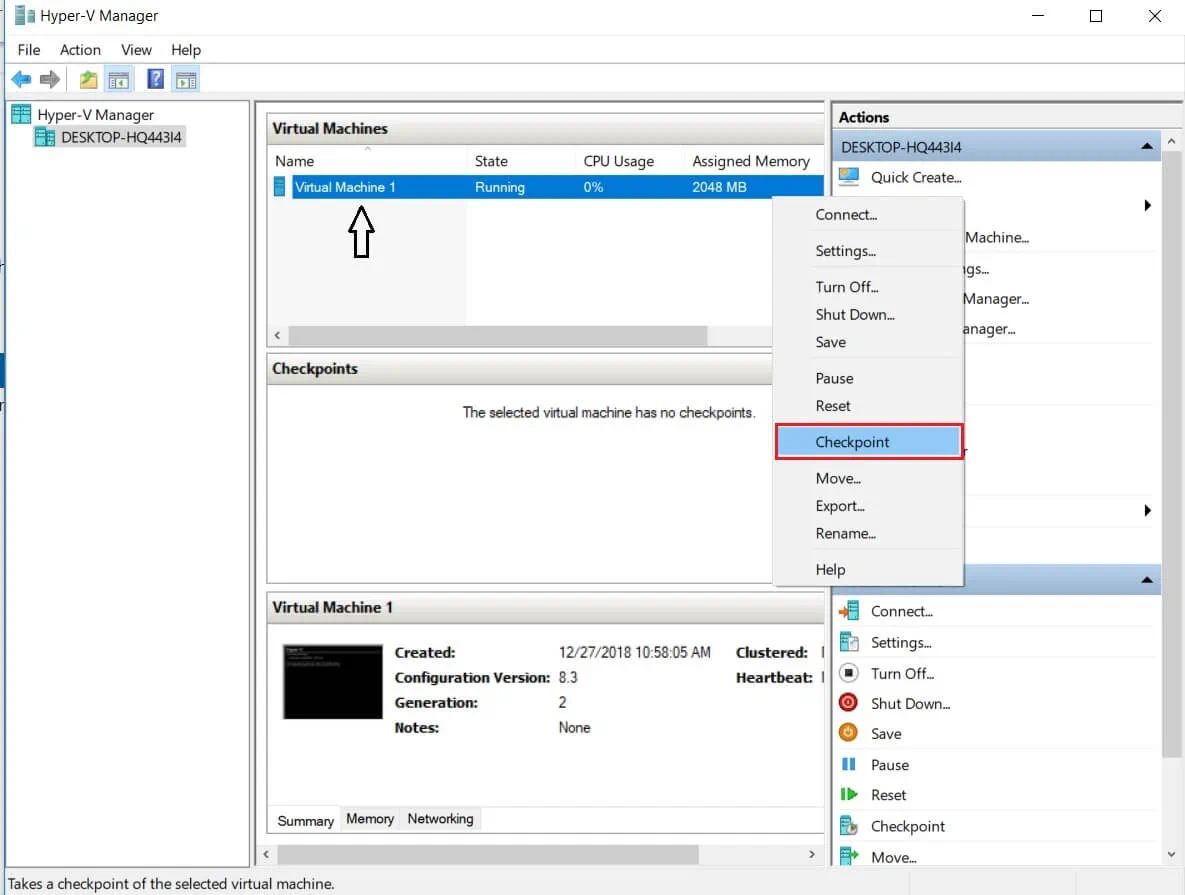
- הנקודת בקרה נוצרה וניתן לגשת אליה באזור ה-Checkpoints למטה.
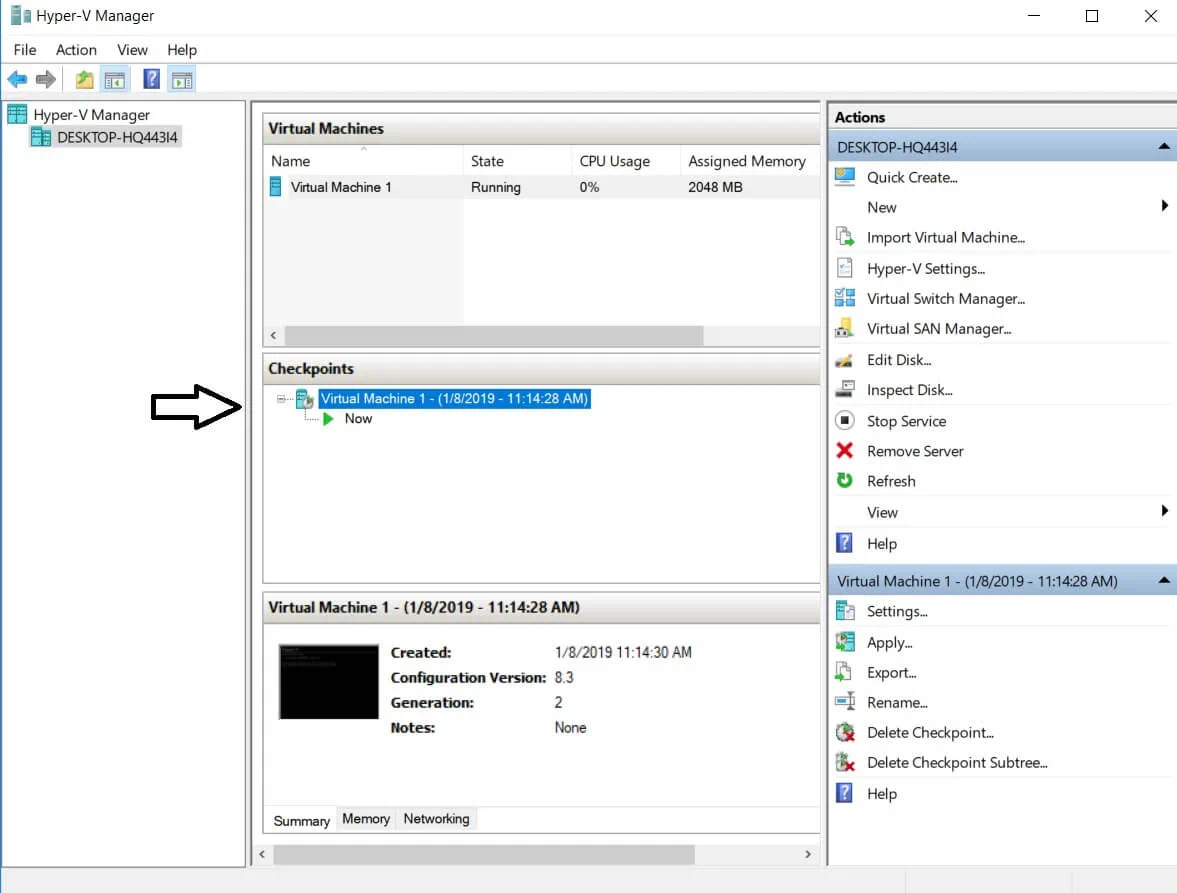
באמצעות PowerShell
הפעל את הפקודה הבאה כדי ליצור נקודות בקרה של Hyper-V: Checkpoint-VM -Name <שם_VM>. לאחר שהנקודה בקרה נוצרה, תוכל לראות רשימה מלאה של נקודות בקרה של VM באמצעות הפקודה: Get-VMCheckpoint -VMName <שם_VM>.
כיצד לשחזר VM למצב קודם באמצעות נקודות בקרה
נקודות הבקרה של Hyper-V משמשות בעיקר לשחזור VM למצבו הקודם. השתמש בשלבים הבאים כדי ליישם את הנקודה הבקרה למטרה זו.
באמצעות Hyper-V Manager
- פתח את מנהל ה-Hyper-V.
- בחר את ה-VM שברצונך לשחזר.
- באזור ה-Checkpoints, תראה את רשימת הנקודות בקרה שנוצרו עבור ה-VM הזו. לחץ עם העכבר הימני על הנקודה הבקרה שברצונך להשתמש בה ולחץ על החלף.
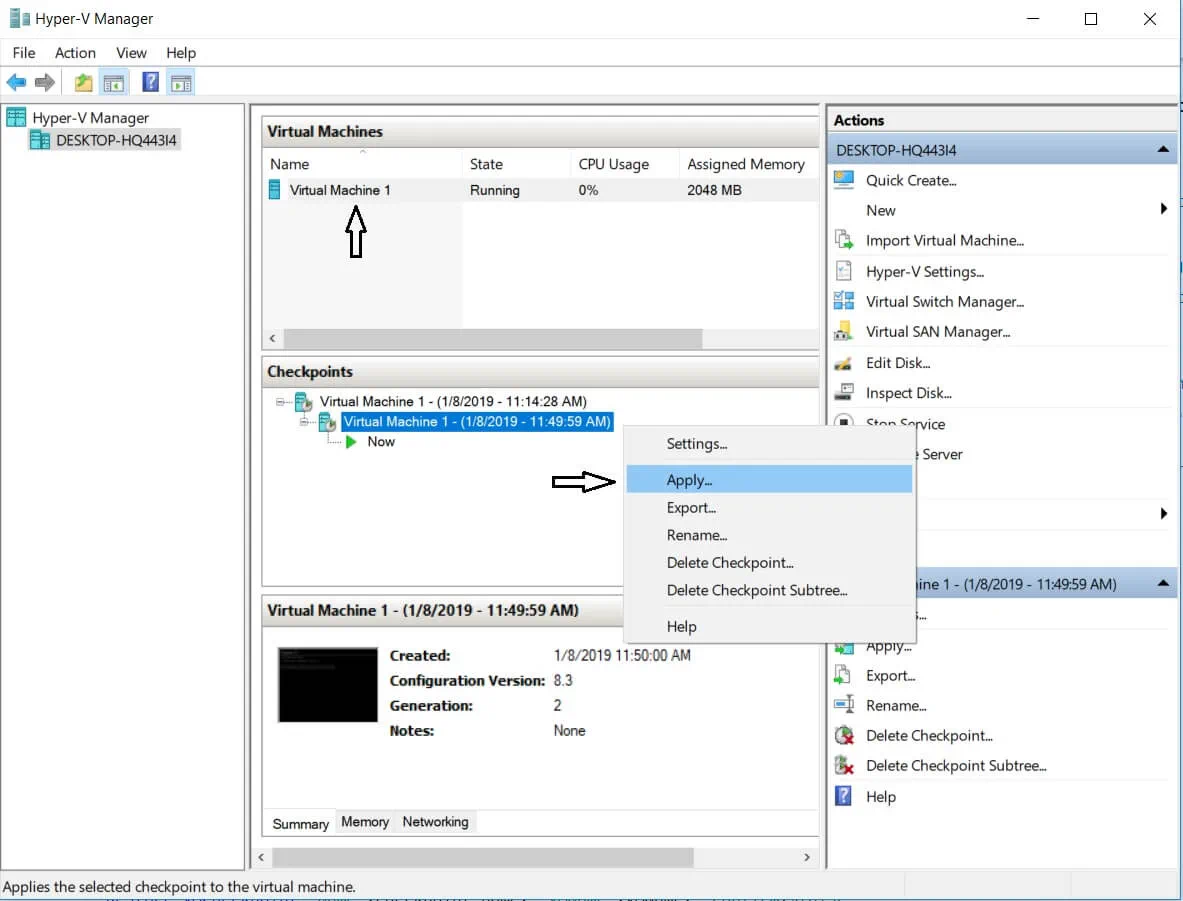
- לאחר מכן, יופיע תיבת דו-שיח כוללת את האפשרויות הבאות:
- צור נקודת בקרה והחל: לפני שהנקודת בקרה שנבחרה מיושמת, נקודת בקרה חדשה של ה-VM נוצרת. בכך ה-VM מוגנת, גם אם הפעולה נכשלת.
- החל: רק הנקודה בקרה שנבחרה מיושמת. שים לב שפעולה זו אינה ניתנת לביטול.
- ביטול: תיבת הדו-שיח תיסגר מבלי להחיל שינויים.
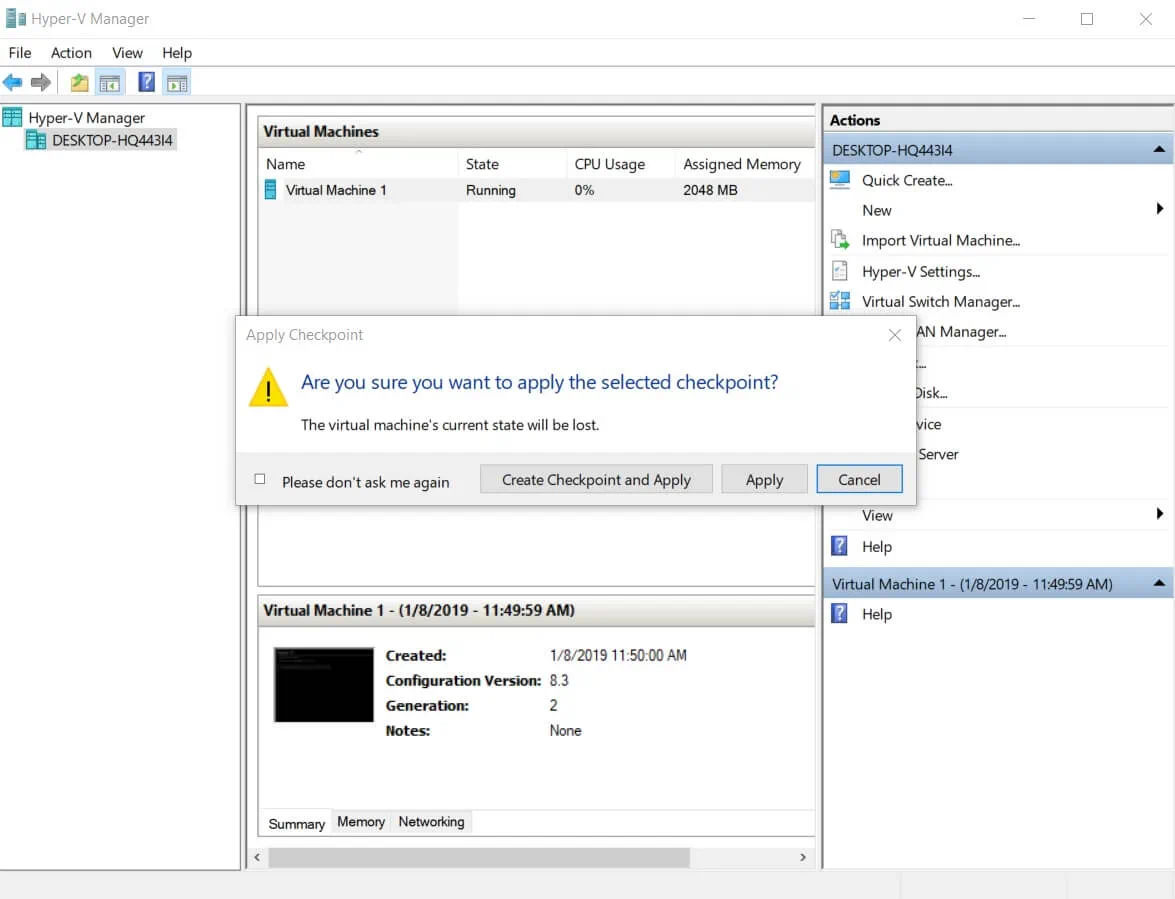
שימוש ב-PowerShell
כדי ליישם את הנקודה הבקרה דרך ממשק השורת פקודה (CLI) של PowerShell, הפעל את הפקודה הבאה: Restore-VMCheckpoint -Name <checkpoint name> -VMName <VMName> -Confirm:$false.
כיצד למחוק נקודות בקרה
ב-Hyper-V, נקודות הבקרה מאוחסנות כקבצי .avhdx באותו מיקום כמו קבצי .vhdx של ה-VM. כתוצאה ממחיקת נקודות הבקרה, הקבצים .avhdx ו-.vhdx ממוזגים כך שיחסכו מקום וישומרו כיווני מידע חשוב. לאחר מכן, הקובץ .avhdx של הנקודה בקרה נמחק לחלוטין מהמערכת הקבצים.
כדי למחוק נקודות בקרה באמצעות Hyper-V Manager, עשה את הפעולות הבאות:
- לאחר פתיחת Hyper-V Manager, בחר את ה-VM הנדרשת.
- בסעיף הנקודות בתחתית, לחץ ימינה על הנקודה הבקרה שברצונך למחוק. תפתח תפריט הזורם מטה עם מספר אפשרויות. לחץ על מחק נקודת בקרה.
אם ברצונך למחוק עץ נקודת ביקורת הכולל את נקודת הביקורת הראשית וכל נקודות הביקורת הבאות, לחץ ימינה על נקודת הביקורת המוקדמת ביותר שברצונך למחוק ולחץ על מחיקת עץ נקודות ביקורת.
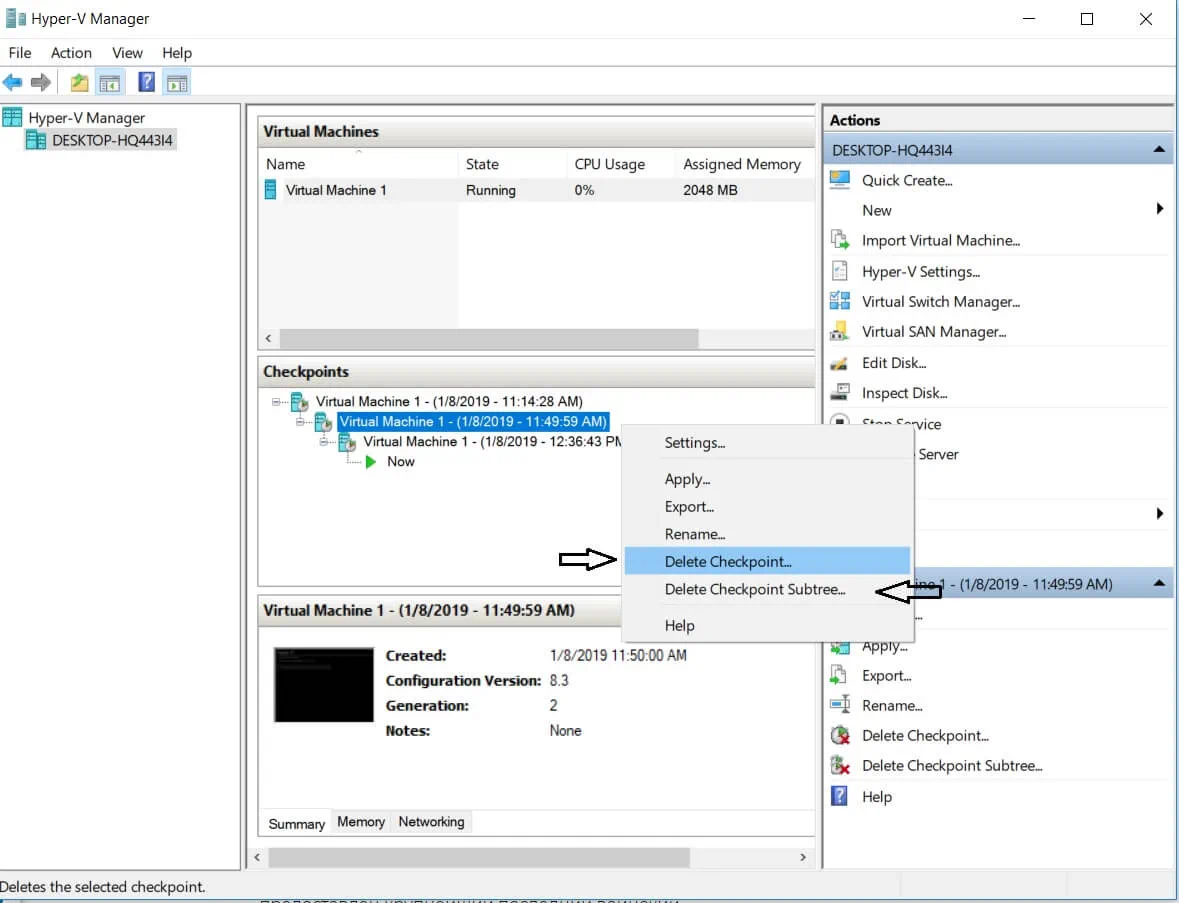
כיצד להפעיל או להשבית נקודות ביקורת
באמצעות Hyper-V Manager, אתה יכול להגדיר ידנית האם ברצונך שנקודות ביקורת תתוודעו מתוך מכונה זו או לא. למטרה זו, עשה את הבא:
- פתח את Hyper-V Manager, לחץ ימינה על שם המכונה הנדרשת, ולחץ על הגדרות.
- בקטע הניהול, מצא את אפשרות הנקודות הביקורת ובחר בה.
- בחלון הימני, תראה את תיבת הסימון "הפעל נקודות ביקורת". אתה יכול לבחור אותה או לבטל אותה כדי להפעיל או להשבית נקודות ביקורת.
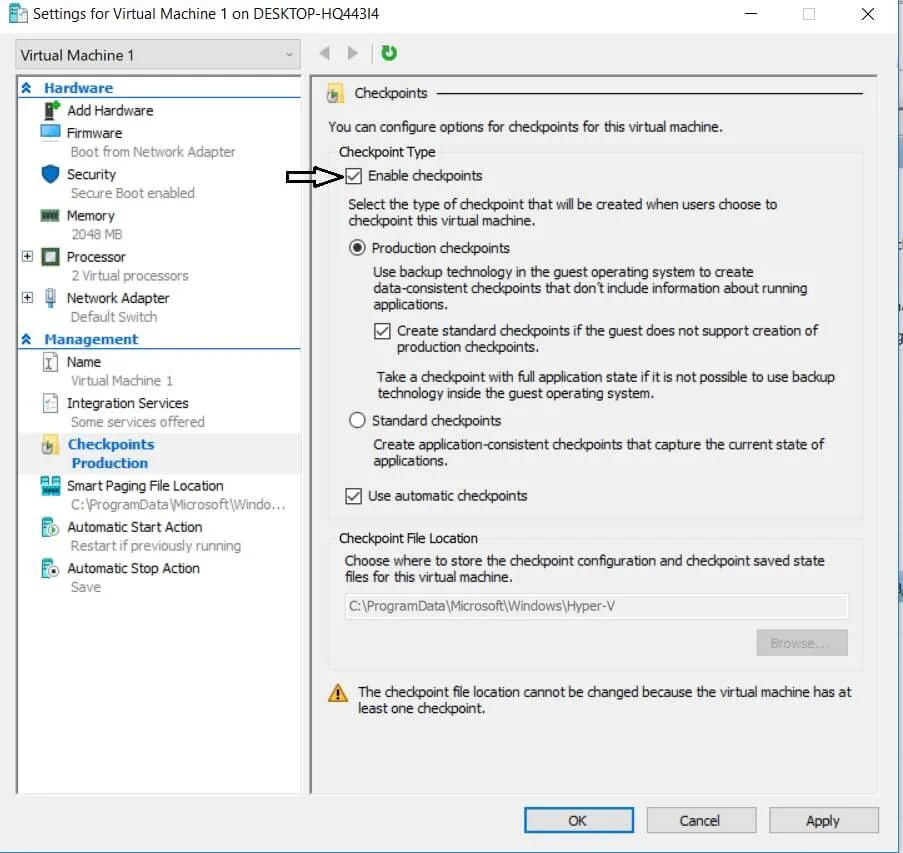
- לחץ על החל.
כיצד להגדיר מיקום נקודת ביקורת
Hyper-V מאפשר לך להגדיר איפה יישמרו התצורה של נקודת הביקורת וקבצי מצב שמורים של נקודת הביקורת. כדי להגדיר מיקום נקודת ביקורת, עקוב אחר השלבים הבאים:
- פתח את Hyper-V Manager, לחץ ימינה על שם המכונה הנדרשת, ולחץ על הגדרות.
- בקטע הניהול, מצא את אפשרות הנקודות הביקורת ובחר בה.
- בחלק הימני של החלון, יש למצוא את חלק מיקום קובץ הבקרה וללחוץ עיון, או להזין באופן ידני את נתיב התיקייה בה ישמרו קבצי הבקרה.
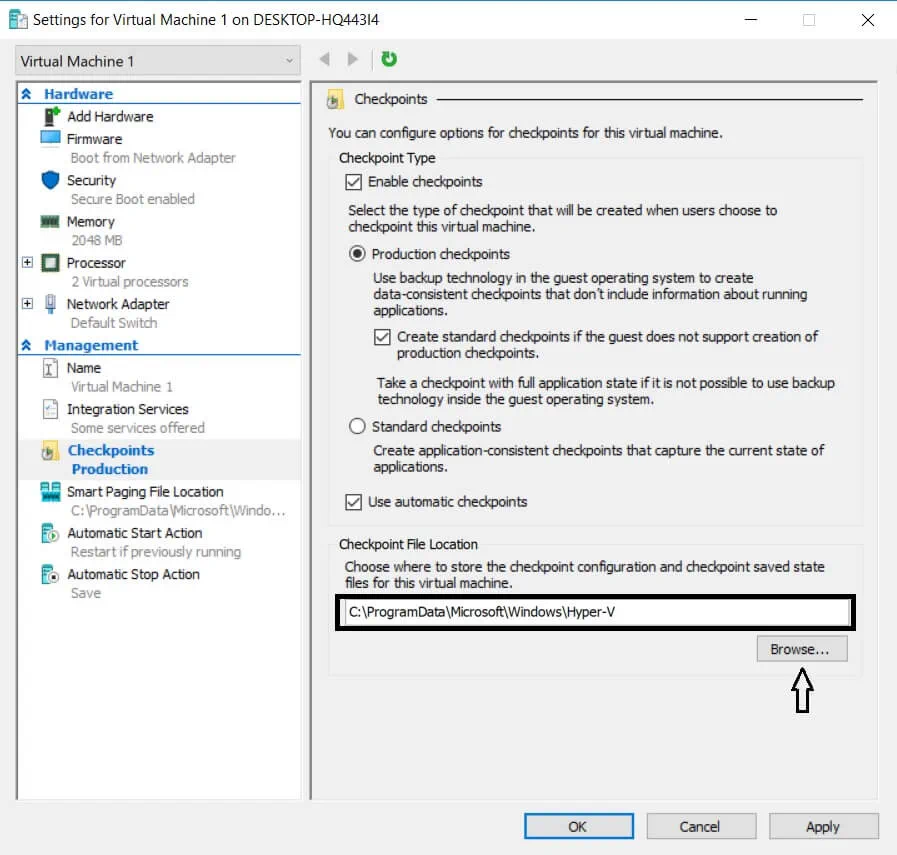
- לחץ החלפה.
איך לשנות את שמות הבקרות
שם הבקרת סטנדרטי כולל את שם המכונה הווירטואלית, התאריך והשעה בהם נוצרה הבקרה (לדוגמה, מכונת וירטואלית – (1/5/2019 – 8:17:35 בצהריים)). כדי להבדיל בין בקרות, ניתן לשנות את שם הבקרה הנבחרת באמצעות Hyper-V Manager או PowerShell.
באמצעות Hyper-V Manager
- פתח את Hyper-V Manager ובחר במכונה הווירטואלית הנדרשת.
- לחץ כפתור ימני על הבקרה הנדרשת ובחר את האפשרות לשנות שם, שמופיעה בתפריט הנפתח.
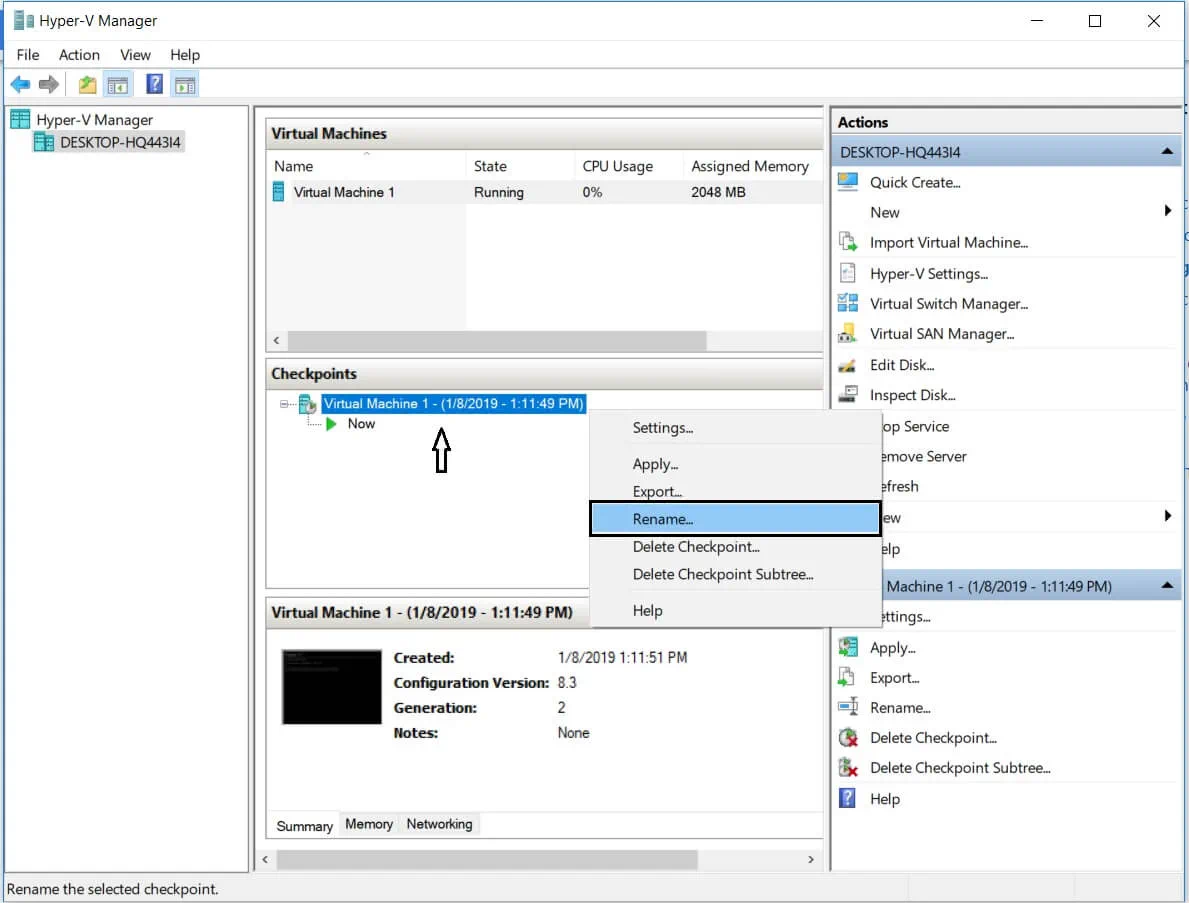
- הקלד את שם הבקרה החדש ולחץ ENTER.
באמצעות PowerShell
כדי לשנות את שם הבקרה ב-CLI של PowerShell, יש להפעיל את הפקודה הבאה: Rename-VMCheckpoint -VMName <שם מכונה וירטואלית> -Name <שם בקרה> -NewName <שם בקרה חדש>.
שיטות הגיבוי הטובות ביותר עבור Hyper-V עם NAKIVO Backup & Replication
אף על פי ש-Checkpoints של Hyper-V משמשים לשמירת מצב ה-VM בנקודה מסוימת בזמן, הם עדיין לא מספקים את אותו רמת הגנת נתונים כמו גיבויים. Checkpoints יכולים להתעכב עם הזמן ולהוביל לעומס אחסון. ה-Checkpoints מאוחסנים באחסון הנתונים המקורי, המשמעות היא שאם האחסון המקורי נפגע, ה-Checkpoints יאבדו גם כן. בנוסף, ה-Checkpoints יכולים גם להשפיע באופן שלילי על ביצועי השרת עקב דרישות I/O גבוהות בעקבות השגחה על מרבית ה-Checkpoints. לכן, אי אפשר באמת להיחשב על ה-Checkpoints כאמצעי אמין להגנת נתונים ושחזורם.
כדי להבטיח את הגנת הנתונים שלך בצורה מאובטחת, שקול להתקין את NAKIVO Backup & Replication, שהוא פתרון אמין ויעיל להגנת נתונים. המוצר מאפשר לך להפעיל גיבוי של Hyper-V, דורש קלט מינימלי מצידך.
הקטע הבא יתאר את השיטות הטובות ביותר לגיבוי של Hyper-V עם NAKIVO Backup & Replication.
צור עותקי גיבוי
NAKIVO Backup & Replication ניתן לאינטגרציה בקלות עם סביבות Hyper-V של כל רמת קושי, ומבטיח גיבוי Hyper-V טבעי. בשימוש בשירות העתקת צל נפרד של מיקרוסופט (VSS), המוצר יכול ליצור גיבויים שמכילים יישומים לא רגישים כמו Microsoft Exchange, Active Directory, SQL ויישומים אחרים. ובנוסף, הגיבויים של Hyper-V הם ללא סוכן, המשמעות היא שתוכל לגבות VMs פעילות בלי להפריע לסביבת הייצור שלך.
אף על פי כן, גיבויים של Hyper-V עשויים להיאבד בטעות או להכתב, ולא נותרת תקווה לשחזור. כדי להתמודד עם בעיות כאלה, NAKIVO Backup & Replication מספקת הזדמנות ליצירת עותקי גיבוי. עבודות עותק גיבוי יכולות ליצור עותקים של גיבויים ולשלוחם ממחסן גיבוי אחד למחסן גיבוי אחר, בלתי משתתף את מכונות ה-VM מקור. באפשרותך ליצור מרובים עותקי גיבוי של גיבוי בודד ולשלוחם לאחסון במקום אחד או מקומות מרובים.
הפעלת מעקב שינויים עמיד
על מנת לבצע עבודות גיבוי בסביבות Hyper-V במהירות המקסימלית, NAKIVO Backup & Replication מחילה את טכנולוגיית המעקב שינויים עמיד של Hyper-V הטבעית. עבודות גיבוי ב-NAKIVO Backup & Replication הן מעליב-גיבוי, המשמעות שהגיבוי הראשוני הוא מלא, בעוד שכל הגיבויים הבאים הם תוספות. מעקב שינויים עמיד מזהה את הנתונים של ה-VM ששונו מאז הגיבוי הקודם ומאחסן רק בלוקים נתונים ייחודיים בלבד במחסן הגיבוי שלך. זה מאפשר לך להגביר את מהירות העבודות גיבוי ולמקסם את שימוש בשטח אחסון.
שליחת גיבויים למעבר למקום מקור
כפי שציינו לעיל, אפשר לשמור גיבויים ועותקים של גיבויים במקומי או לשלוח אותם מחוץ לאתר. התנאים הראשוניים הם שהמיקום המשני צריך להיות מחובר לאינטרנט כדי להבטיח העברת מידע מהירה ואמינה. NAKIVO Backup & Replication מבטיח שהתהליך בטוח כיוון שניתן להעביר נתוני גיבוי באמצעות קישור מוצפן AES 256, מה שמבטיח שרק משתמשים מורשים יכולים לגשת לנתונים.
כמו כן, אפשר להשתמש בענן ציבורי clouds (Amazon Web Services או Microsoft Azure) לאחסון הגיבויים שלך של Hyper-V והעותקים שלהם. אפילו אם אסון משתלט על מרכז הייצור שלך, אתה יכול להיות בטוח שהנתונים שמאוחסנים בענן בטוחים וניתן לגשת אליהם בקלות מכל מקום ובכל זמן. כמו כן, סביבות הענן יכולות להתרחב או להתכווץ בקלות, תלוי בצרכיך העסקי למרחב אחסון.
בדוק את תקינות הנתונים עם אימות גיבוי
בתהליך יצירת גיבויים Hyper-V, יש סיכוי שמשימות הגיבוי יתעוות או ייפגעו. עם זאת, בדיקת מצב גיבויי ה-VM ידנית יכולה להיות מאוד מאתגרת. לשם כך, NAKIVO Backup & Replication הכניס תכונה של אימות גיבוי ברמה המבנית.
תכונה זו משמשת לבדוק גיבויים של מכונות וירטואליות ברמת הבלוק ולאשר שהמידע שמאוחסן במאגר הגיבוי זהה למידע שמאוחסן במכונת הוירטואלית המקורית. המוצר קורא כל בלוק נתונים במאגר גיבוי, יוצר מספר אצבעות (האש) עבור כל בלוק נתונים, ואז מזהה האם האשים החדשים מתאימים לאלו שנוצרו בזמן הגיבוי. למרות שתהליך זה יכול להיות זמני, על-ידי המשך אחריו, NAKIVO Backup & Replication יכול להוכיח שגיבויים של מכונות וירטואליות פונקציונליים ויכולים להיתקלקל בקלות אם יש צורך.
בנוסף, NAKIVO Backup & Replication כוללת את התכונה של אימות גיבוי מיידי, גם ידועה כ-אימות צילום מסך. לאחר שמשימת הגיבוי הושלמה, המוצר משחזר את המכונה הוירטואלית, מנטרל רשתות, יוצר צילום מסך של מערכת ההפעלה של המכונה הוירטואלית שנשחזרה לבדיקה, ואז מבטל אותה. התוצאות ניתנות לצפייה בממשק הפתרון או לקבלה בדוא"ל עם צילום מסך מצורף. צילומי מכונות וירטואליות שנשחזרו לבדיקה מעידים על האפשרות לשחזורן ואת יציבות המידע שלהן.
תזמון משימות גיבוי
אם יש לך סביבה וירטואלית גדולה, ניהול כל משימות הגיבוי בבת אחת יכול להיות מאוד קשה וצריך הרבה משאבים. כדי להקל על העומס המיותר, NAKIVO Backup & Replication מאפשר לך לבצע משימות לא
ככל שנקיבו באקאפ וריפלקציה יכולה לבצע יותר מעבודת באקאפ של הייפר-ו אחת בו זמנית, עדיף להימנע מהתנגשויות במהלך העבודות. כדי לראות את כל העבודות של באקאפ הייפר-ו העבריות, הנוכחיות והעתידיות, השתמשו בתכונה לוח השנה שלנו. בצורה זו, תוכלו לוודא שכל עבודות הבאקאפ של הייפר-ו שלכם יועברו כמתוכנן ושהן מתוזמנות בצורה נכונה. לוח השנה הוא תכונה קלה לשימוש שעוזרת לכם למערכת באקאפ העבודות שלכם בצורה נכונה ולשפר את הביצועים הכלליים של התשתית הוירטואלית שלכם.
הצפנת נתוני הבאקאפ
כדי לוודא שנתוני הבאקאפ שלכם מוגנים באופן בטוח גם במהלך ההעברה וגם בנקודת האחסון, נקיבו באקאפ וריפלקציה מחליטה על כך שהמידע יועבר באמצעות הצפנה AES 256 במהלך ההעברה על רשת, או כאשר המידע נאחסן במאגר הבאקאפ. תכונה זו מאפשרת להגן על הבאקאפים של הייפר-ו שנוצרו נגד גישה לא מורשית ולוודא שמידע הוירטואלית לא יישבש על-ידי האקרים.
הגדרת מדיניות באקאפ
NAKIVO גיבוי & השתכפול הוצגו לאחרונה את התכונה של הגנה על פי מדיניות נתונים, שמפחיתה את רמת הניהול הידני של מכונות וירטואליות. זה בעיקר בסביבות וירטואליות בקנה מידה גדול, עם מספר משימות הולכות בו-זמנית. עם הגנה על פי מדיניות נתונים, ניתן להגדיר מדיניות שיסרוקו את התשתית באופן קבוע ויחסמו אוטומטית מכונות וירטואליות התואמות את כללי המדיניות. כללי המדיניות יכולים לכלול את שם המכונה הוירטואלית, גודל, מיקום, מצב חשמל, קונפיגורציה, או כל צירוף מהפרמטרים הללו. התכונה מאפשרת לך לחסוך מידי זמן ומאמץ.
סיכום
נקודות בדיקה של Hyper-V הן מאוד שימושיות כשמדובר בגיבוי של התשתית הוירטואלית שלך. יצירת נקודות בדיקה מאפשרת לך לשחזר את המכונה הוירטואלית למצב קודם כדי לוותר על כל השינויים בקונפיגורציה והעדכונים הלא רצויים, שגרמו לבעיות במערכת.
אך, נקודות בדיקה לא יכולות להתחיל כחליפה לגיבוי. בניגוד לגיבויים, נקודות בדיקה של Hyper-V לא יכולות לשמש להגנה נתונים לטווח ארוך והן לא מבטיחות שחזור מערכת אם שינויו יותר מדי פריטים. לכן, נדרש למצוא תוכנה להגנה על נתונים אמינה ויעילה שמספקת סט כלים מושלם בחלק ממחירה.
Source:
https://www.nakivo.com/blog/need-know-hyper-v-checkpoints/













